红色玫瑰花照片色彩增强的Photoshop技巧
软件云 人气:0本教程介绍较为实用的外景图片美化方法。调色的过程比较简单,只需要用曲线稍微增强一下对比,然后用色彩平衡等增强图片的饱和度和鲜艳度即可。
最终效果

原图

一、打开原图素材,创建亮度/对比度调整图层,参数设置如下图,数值根据图片实际情况而定。
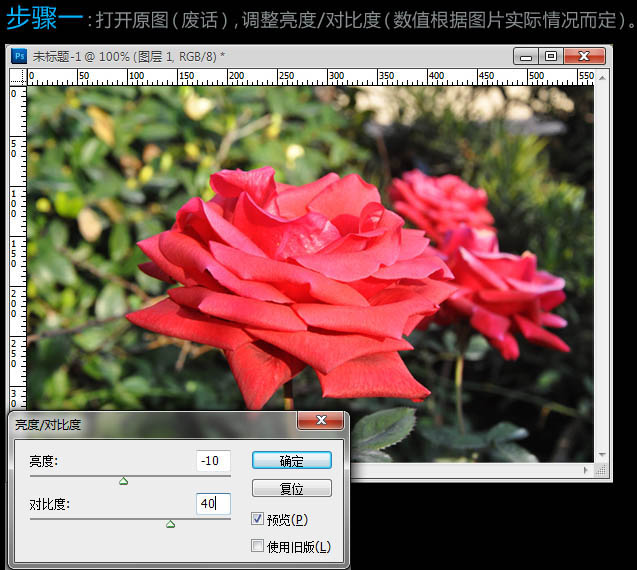
二、创建曲线调整图层,对RGB进行调整。记住这个曲线,很多照片都可以用与之相仿的曲线来处理。
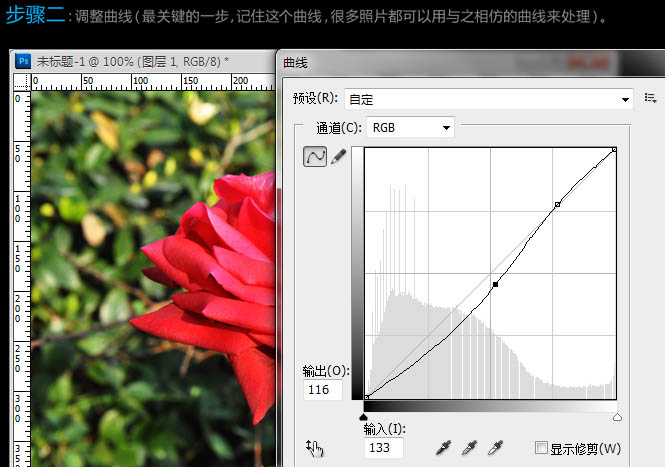
三、创建色彩平衡调整图层,这一步要视图片的总体情况而定,例如现在这幅图总体看起来偏紫,于是就用色彩平衡把画面调得偏黄一点。这一步很大程度上取决于个人喜好。而且也没有固定的数值可言,凭感觉。
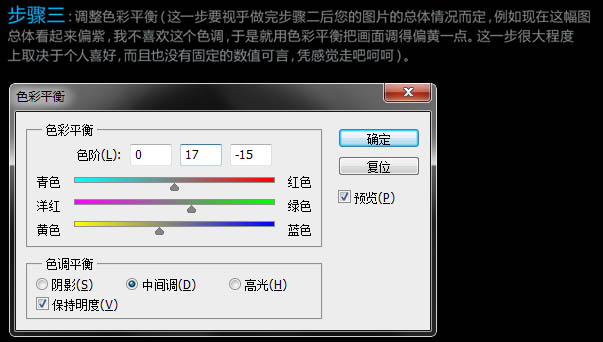
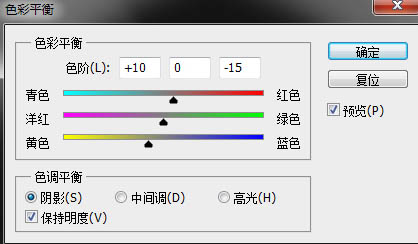
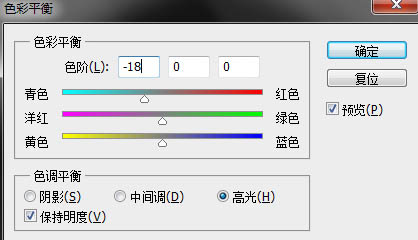
四、如果图片颜色显得过于鲜艳、饱和那么就适当调整一下自然饱和度。
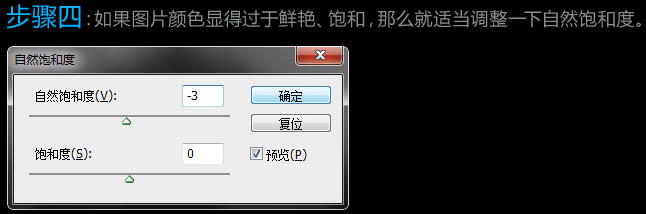
最后加上装饰文字,完成最终效果。

加载全部内容